|
|
|
|
|
tcp协议是我们Windows系统中的传输协议,有些功能需要此协议才能够正常的运行使用,最近一些win11用户出现了tcp协议问题,需要进行更改,可是许多人都不知道应该怎么操作才能成功进行修改,针对这个问题,本期的win11教程就为大伙带来详细的设置方法,有需要的用户欢迎来纯净之家获取完整步骤吧。 win11怎么更改tcp协议: 1、首先鼠标右键点击右下角的网络图标,打开网络和internet设置。 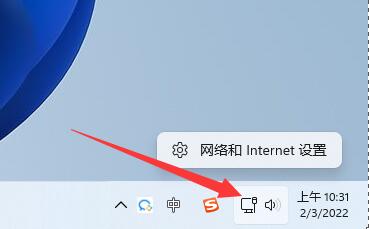 2、接着点开右下角的高级网络设置。 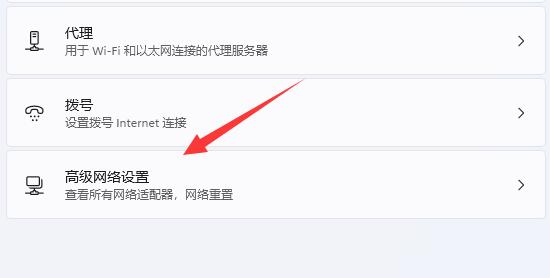 3、然后打开相关设置下的更多网络适配器选项。 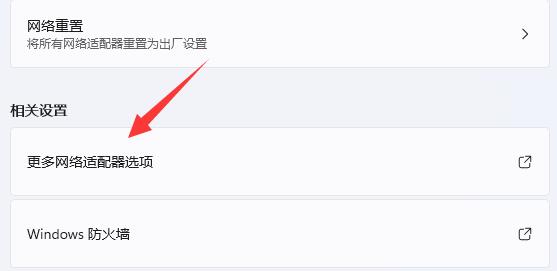 4、随后右键其中的网络,打开属性。 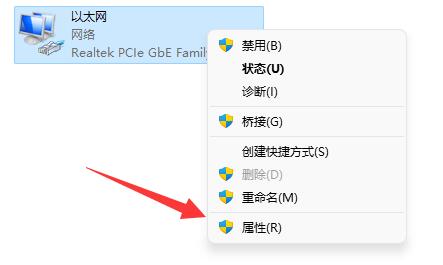 5、打开后,就能找到tcp协议了,双击可以打开它。 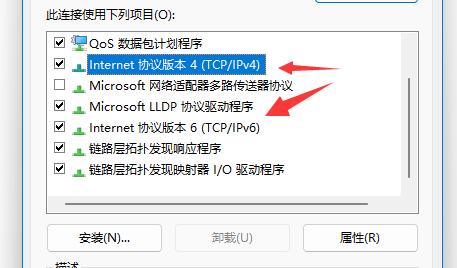 6、打开后就能修改ip地址、dns地址等属性了。 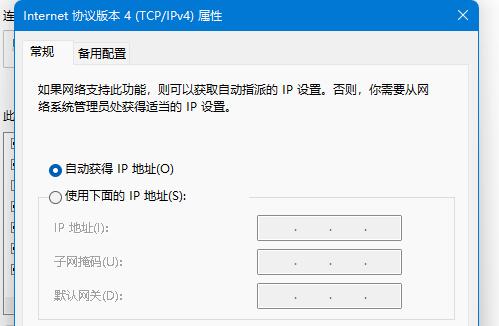 7、还能点击高级以修改更多tcp协议设置。 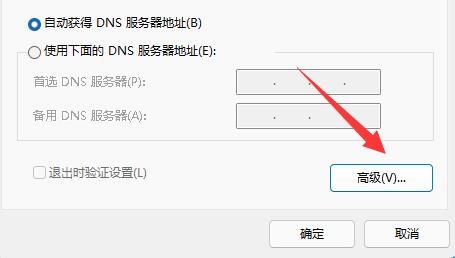 以上就是win11怎么更改tcp协议?win11系统tcp协议更改方法详情的全部内容,望能这篇win11怎么更改tcp协议?win11系统tcp协议更改方法详情可以帮助您解决问题,能够解决大家的实际问题是软件自学网一直努力的方向和目标。 |